Kołnierz może być wzdłuż krawędzi lub pętli albo identyczny z istniejącą powierzchnią.
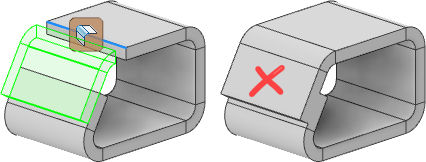
Po scaleniu powierzchni spróbuj użyj płaszczyzny odsunięcia, aby zdefiniować kołnierz.
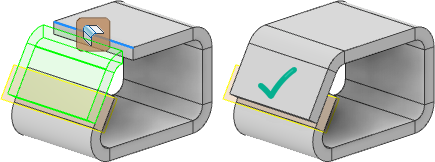
Tworzenie kołnierza wzdłuż krawędzi lub pętli krawędzi
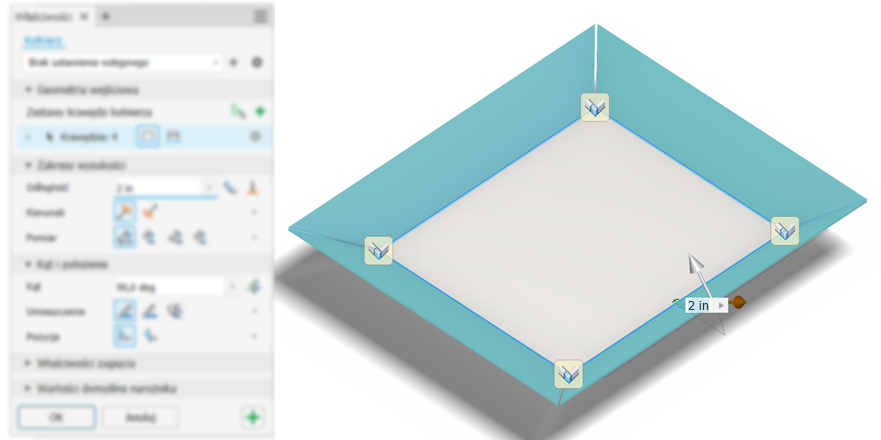
Można dodać powierzchnię konstrukcji blachowej i zagięcie połączone z istniejącą powierzchnią konstrukcji blachowej o określonym kącie. Podczas tworzenia kołnierza zostanie on wyświetlony na podglądzie wzdłuż wybranej krawędzi z zastosowaniem domyślnych parametrów, ostatnio używanych wartości lub ustawienia wstępnego.
- Jeśli podczas tworzenia kołnierza nie chcesz widzieć przejściowej płaszczyzny odniesienia, możesz zmienić preferencje wyświetlania. Kliknij menu panelu właściwości Ustawienia zaawansowane (góra prawo) i wybierz opcję Ukryj płaszczyznę odniesienia.
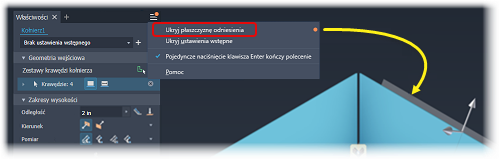
- Wskaż kursorem dowolne pole wprowadzania, aby wyświetlić parametr i jego wartość.
- Na wstążce kliknij kartę Konstrukcja blachowa
 panel Tworzenie
panel Tworzenie  Kołnierz
Kołnierz  .
.
- (Opcjonalnie) Użyj ustawienia wstępnego utworzonego z poprzedniego elementu kołnierza.
-
Grupa Geometria wejściowa w Zestawach krawędzi kołnierza: wykonaj jedną z następujących czynności:
- Tryb wyboru krawędzi jest domyślnie aktywny. Wybierz co najmniej jedną krawędź, na której chcesz utworzyć kołnierze.
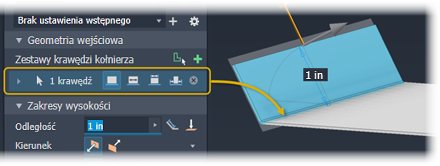
- Aby utworzyć kilka kołnierzy wokół pętli krawędzi, kliknij opcję
 Tryb wyboru pętli krawędzi, a następnie wybierz pętlę.
Tryb wyboru pętli krawędzi, a następnie wybierz pętlę.
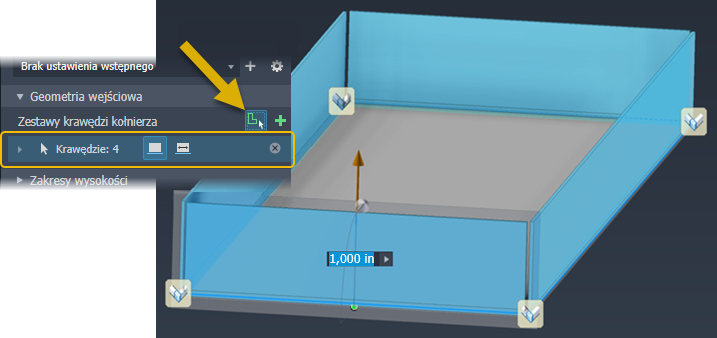
- Zestawy krawędzi składają się z co najmniej jednej krawędzi. Każdy zestaw krawędzi w elemencie ma parametry według krawędzi i parametry elementu (są to wysokość, kąt i szerokość). W przypadku zestawów krawędzi pętli wszystkie krawędzie używają tych samych parametrów krawędzi.
- Rozwiń zestaw i krawędzie składające się na zestaw, aby uzyskać dostęp do ich parametrów.
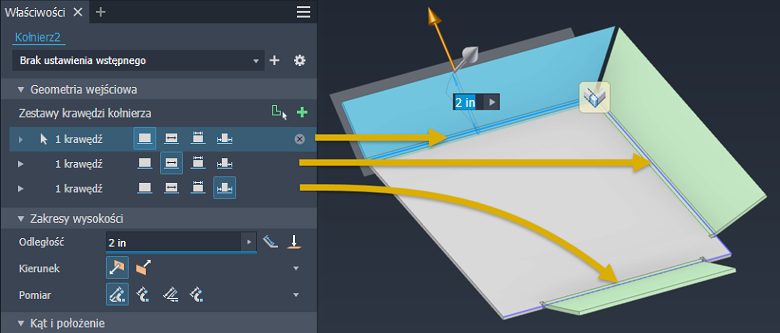
- Wybierz opcję krawędzi, która ma zostać użyta, wybierz opcję
 Krawędź,
Krawędź,  Szerokość,
Szerokość,  Pomiędzy i
Pomiędzy i  Odsunięcie. Następnie rozwiń wiersz krawędzi, aby wyświetlić parametry do modyfikacji.
Odsunięcie. Następnie rozwiń wiersz krawędzi, aby wyświetlić parametry do modyfikacji.
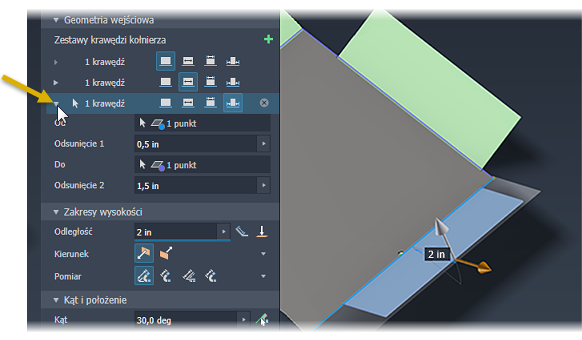 Uwaga: Po zmianie opcji krawędzi kołnierza dostępne są dodatkowe elementy sterujące danymi wejściowymi typu, co pozwala na większą kontrolę nad kołnierzem wynikowym.
Uwaga: Po zmianie opcji krawędzi kołnierza dostępne są dodatkowe elementy sterujące danymi wejściowymi typu, co pozwala na większą kontrolę nad kołnierzem wynikowym.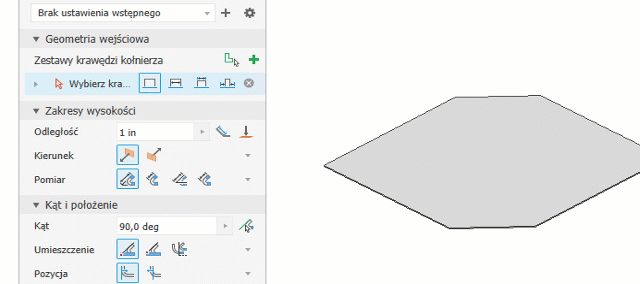
- Użyj manipulatorów elementu, aby pośrednio dopasować kąt i wysokość kołnierza. Kliknięcie manipulatora powoduje wyświetlenie pola wprowadzania danych w obszarze rysunku, które można użyć do jawnego określenia wartości, lub można określić wartości w panelu właściwości.
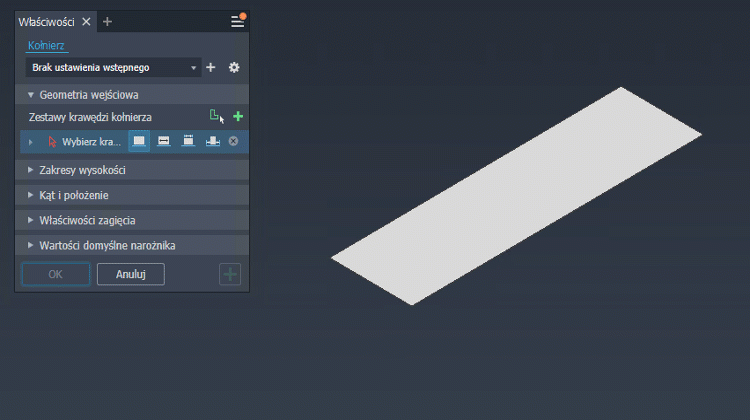
- Rozwiń zestaw i krawędzie składające się na zestaw, aby uzyskać dostęp do ich parametrów.
- Tryb wyboru krawędzi jest domyślnie aktywny. Wybierz co najmniej jedną krawędź, na której chcesz utworzyć kołnierze.
- W grupie Zakresy wysokości można wykonać następujące czynności:
- Kliknij pole Odległość i wprowadź wartość.
- Wybierz opcję Wyrównany (domyślnie) lub Prostopadły, aby odległość była stosowana do kierunku krawędzi.
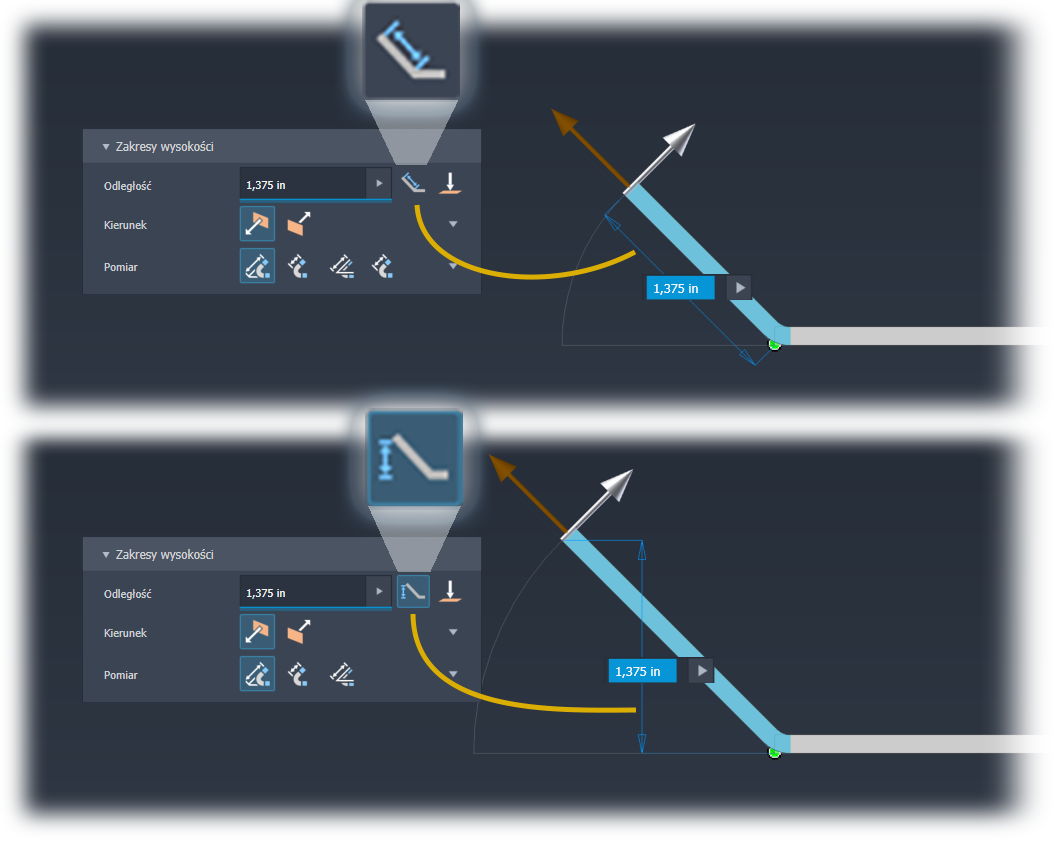
- Wybierz opcję Do i określ wierzchołek (punkt) definiujący wysokość kołnierza.
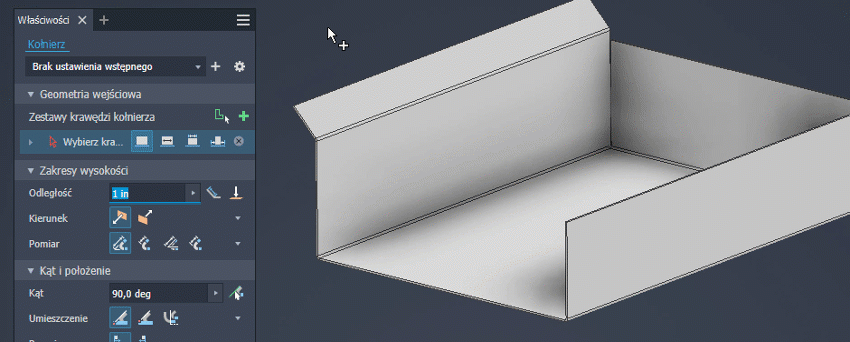
- W polu Kierunek wybierz stronę powierzchni konstrukcji blachowej, na której znajduje się kołnierz.
- W polu Pomiar wybierz metodę pomiaru, wybierz przecięcie
 dwóch powierzchni zewnętrznych, przecięcie
dwóch powierzchni zewnętrznych, przecięcie  dwóch powierzchni wewnętrznych,
dwóch powierzchni wewnętrznych,  wybranej krawędzi lub
wybranej krawędzi lub  płaszczyzny stycznej.
płaszczyzny stycznej.
- W grupie Kąt i Położenie określ następujące opcje:
- Wprowadź wartość kąta. W polu można wpisać dane numeryczne, wzory, parametry, lub zmierzone wartości.
- Ustaw opcję Kąt kołnierza na Według odniesienia i wybierz powierzchnię, aby utworzyć kołnierz koplanarny. Długość przyległego kołnierza jest dopasowywana, aby włączyć warunek koplanarny.
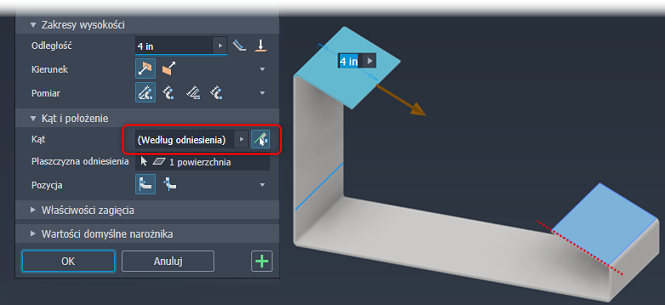
- Jeżeli zewnętrzna powierzchnia zagięcia nie ma być wyrównana względem wybranej krawędzi, określ miejsce zagięcia w stosunku do wybranej krawędzi.
- W grupie Właściwości zagięcia należy określić promień zagięcia, regułę rozwijania, kształt podcięcia i przejście zagięcia, które mają zostać użyte. Niektóre parametry można modyfikować za pomocą określonych wartości lub równań lub można zaakceptować ustawienia domyślne.

- W grupie Wartości domyślne narożnika należy ustawić opcje Automatyczne połączenie narożnikowe, Kształt narożnika i Podcięcie narożnika. Wybierz opcje narożnika z odpowiedniej listy.
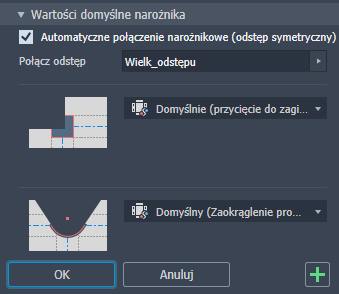
- W obszarze rysunku dla kołnierzy wielokrawędziowych można określić poszczególne parametry narożnika za pomocą opcji Nadpisania narożnika. Kliknij znacznik narożnika, aby wypełnić narożnik w panelu właściwości. Następnie zmień ustawienia narożnika dla podcięcia, kształtu, rozmiaru odstępu i rozmiaru podcięcia odpowiednio do własnych wymagań.
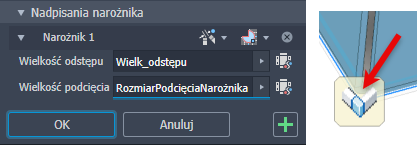
Aby włączyć pola wielkości odstępu i podcięcia, kliknij ikonę ustawień domyślnych
 obok pola.
obok pola.
- Aby dodać kolejne kołnierze, kliknij przycisk Zastosuj. Po zakończeniu kliknij przycisk OK.
Tworzenie kołnierza wyrównanego z powierzchnią lub płaszczyzną
Można dodać powierzchnię konstrukcji blachowej i zagięcie połączone z istniejącą powierzchnią konstrukcji blachowej z kątem, który odpowiada wybranemu elementowi. Podczas tworzenia kołnierza zostanie on wyświetlony na podglądzie wzdłuż wybranej krawędzi z zastosowaniem domyślnych parametrów.
Pierwotna powierzchnia zostanie wydłużona lub ucięta, aby dołączyć kołnierz do płaszczyzny odniesienia.
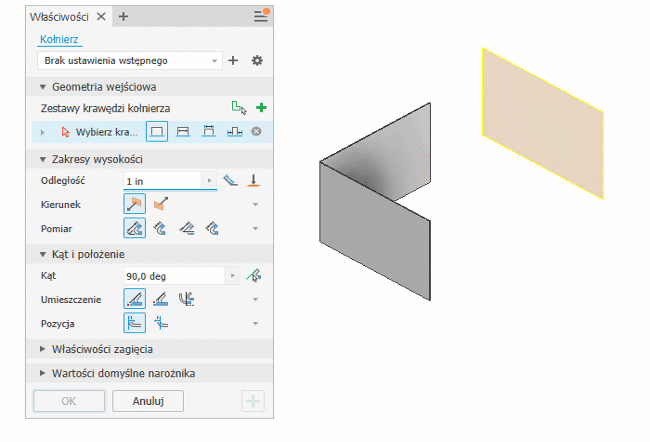
- Na wstążce kliknij kartę Konstrukcja blachowa
 panel Tworzenie
panel Tworzenie  Kołnierz
Kołnierz  .
.
- Tryb wyboru krawędzi jest domyślnie aktywny. Wybierz krawędź.
- W menu rozwijanym Zakres wysokości wykonaj jedną z poniższych czynności:
- Wybierz opcję Odległość i wpisz wartość w poniższym menu rozwijanym.
- Wybierz opcję Do i wskaż geometrię definiującą wysokość kołnierza.
- Zmień ustawienia opcji Kierunek i Pomiar, aby spełnić wymagania.
- Aby zmienić stronę powierzchni konstrukcji blachowej, na której znajduje się kołnierz, kliknij opcję Odwrócone.
- W polu Kąt i położenie określ następujące ustawienie opcji Kąt:
- Ustaw opcję Kąt kołnierza na Według odniesienia
 , aby dopasować kąt wybranej powierzchni płaskiej, płaszczyzny początkowej lub płaszczyzny konstrukcyjnej.
, aby dopasować kąt wybranej powierzchni płaskiej, płaszczyzny początkowej lub płaszczyzny konstrukcyjnej.
- Wybierz powierzchnię lub płaszczyznę odniesienia.
- Ustaw opcję Położenie zagięcia na Wewnątrz płaszczyzny odniesienia lub Na zewnątrz płaszczyzny odniesienia.
- Określ promień gięcia lub zaakceptuj domyślną wartość parametru BendRadius.
- Jeśli nie jest to punkt przecięcia dwóch płaszczyzn zewnętrznych, określ odniesienie cząstkowe, od którego będzie mierzona wysokość.
- Ustaw opcję Kąt kołnierza na Według odniesienia
- Aby kontynuować dodawanie kołnierzy, kliknij przycisk Zastosuj. Aby zakończyć tworzenie kołnierza, kliknij przycisk OK.
Tworzenie symetrycznych kołnierzy za pomocą odbicia lustrzanego
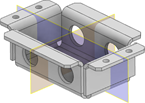
- Rozpocznij od utworzenia powierzchni symetrycznej względem płaszczyzn początkowych lub płaszczyzn konstrukcyjnych.
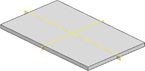
- Utwórz kołnierze i inne elementy do odbicia.
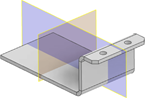
- Użyj polecenia Odbij. Wybierz wszystkie elementy, które chcesz odbić, wybierz płaszczyznę odbicia, a następnie kliknij przycisk OK, aby zakończyć.
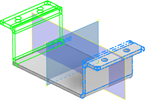
- Utwórz następny zestaw kołnierzy i inne elementy do odbicia.
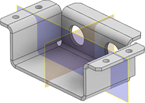
- Użyj polecenia Odbij. Wybierz wszystkie elementy, które chcesz odbić, wybierz płaszczyznę odbicia, a następnie kliknij przycisk OK, aby zakończyć.
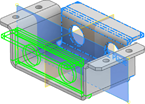

Aby uzyskać więcej informacji, patrz:
Panel właściwości kołnierza — odniesienie (WIP)